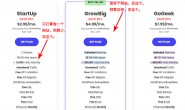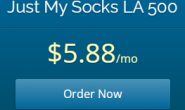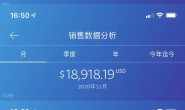外贸独立站的第一步就是要注册购买一个好的域名,这个域名就是你的独立站的网址,类似baidu.com 或者google.com这样一个网址。
接下来进入具体如何在Namesilo购买注册新的域名。Namesilo价格相对Namecheap和Godaddy要便宜且送WHOIS Privacy保护,这样防止别人通过WHOIS查到你具体的个人信息。
首先进入Namesilo的官网,点击下面的按钮进入namesilo的官网。
进入namesilo官网如下图所示。

接着在红色按钮左侧的搜索框输入你想要注册的域名,比如如果你是做LED产品的,那你可以试着输入ledtopsupplier.com, 可以看到搜索如下,显示蓝色的Add的按钮,说明这个域名你可以买。

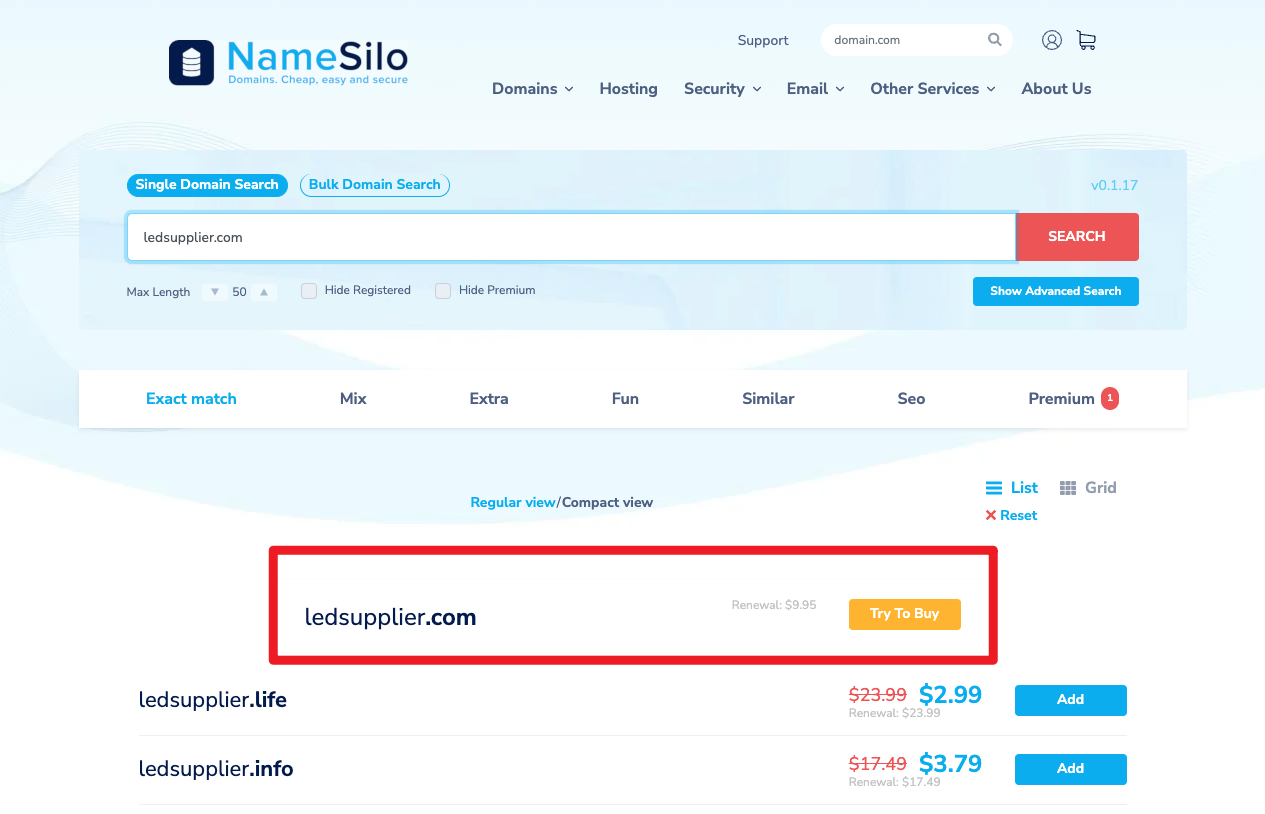
比如域名ledsupplier.com 这个域名显示的是黄色Try To Buy那说明这个域名已经被人注册购买了,你就不能购买了,重新在搜索合适的域名知道出现的是蓝色Add的按钮。
接着刚才购买ledtopsupplier.com的步骤,点击域名后面蓝色的add按钮, 然后在点击check out 按钮,如下图。


接着你会需要注册创建账户,如下图,先点击创建账户Create your account。
接着填写用户名,邮箱,设置账户密码,然后点击创建即可。


记住注册时的用户名,因为登录时要用注册的用户名登录,不能用注册邮箱登录,否则用邮箱登录和用户名登录是分为两个账户。用邮箱登录的账号找不到你购买成功的域名,谨记!!有很多新手会忘记用户名。
这里填的用户名要记住,等下登录后台需要用到。填写完后点击create account。接着弹出下图注册成功按钮,点击OK,同时你的邮箱会收到一封验证邮件,后续登录你的邮箱点击验证下即可。
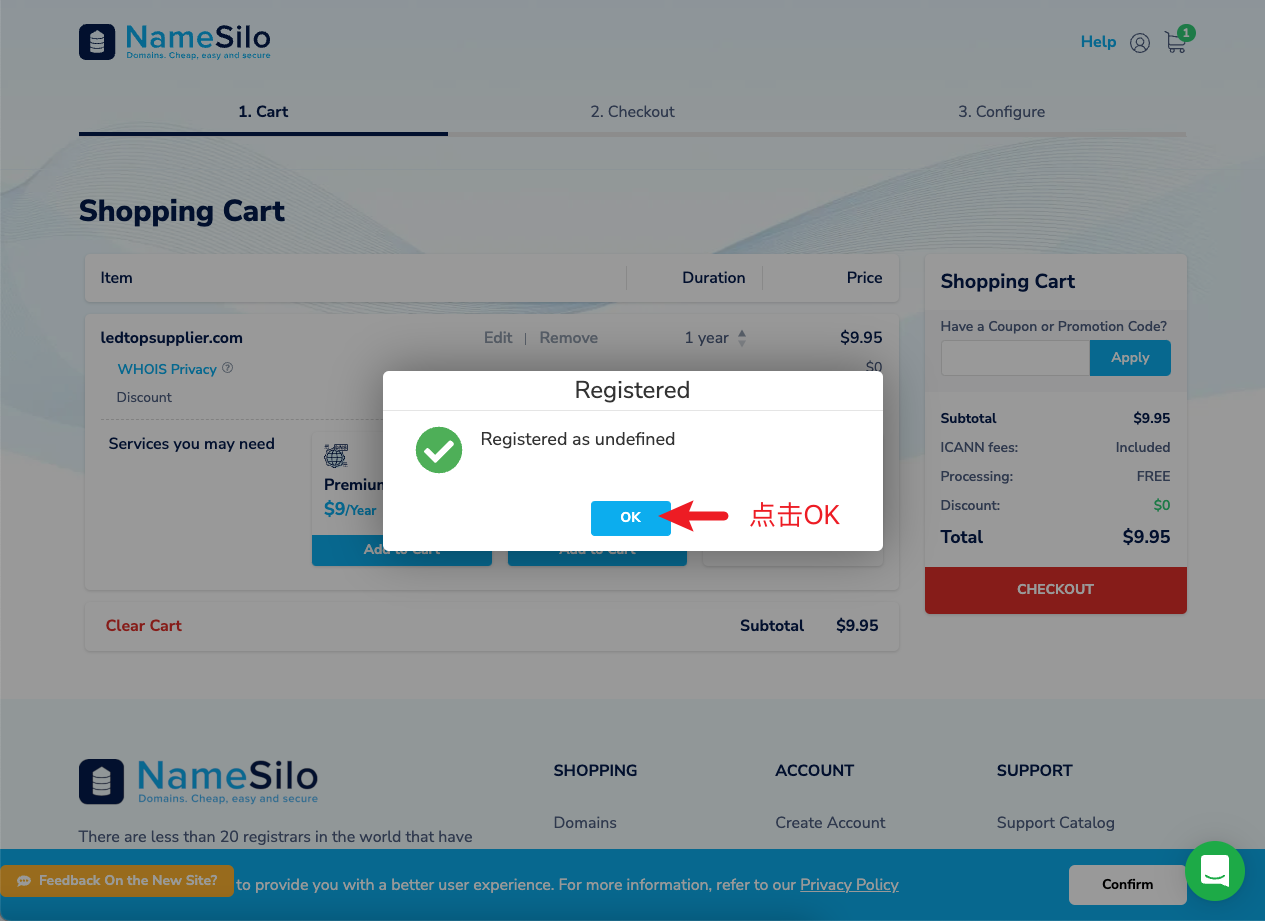
接着填入优惠码“zrvps1”,然后点击后面的Apply应用可以优惠1美金,针对首次注册的新用户。

这里解释下有关域名的年限,优惠情况和免费的隐私保护等。
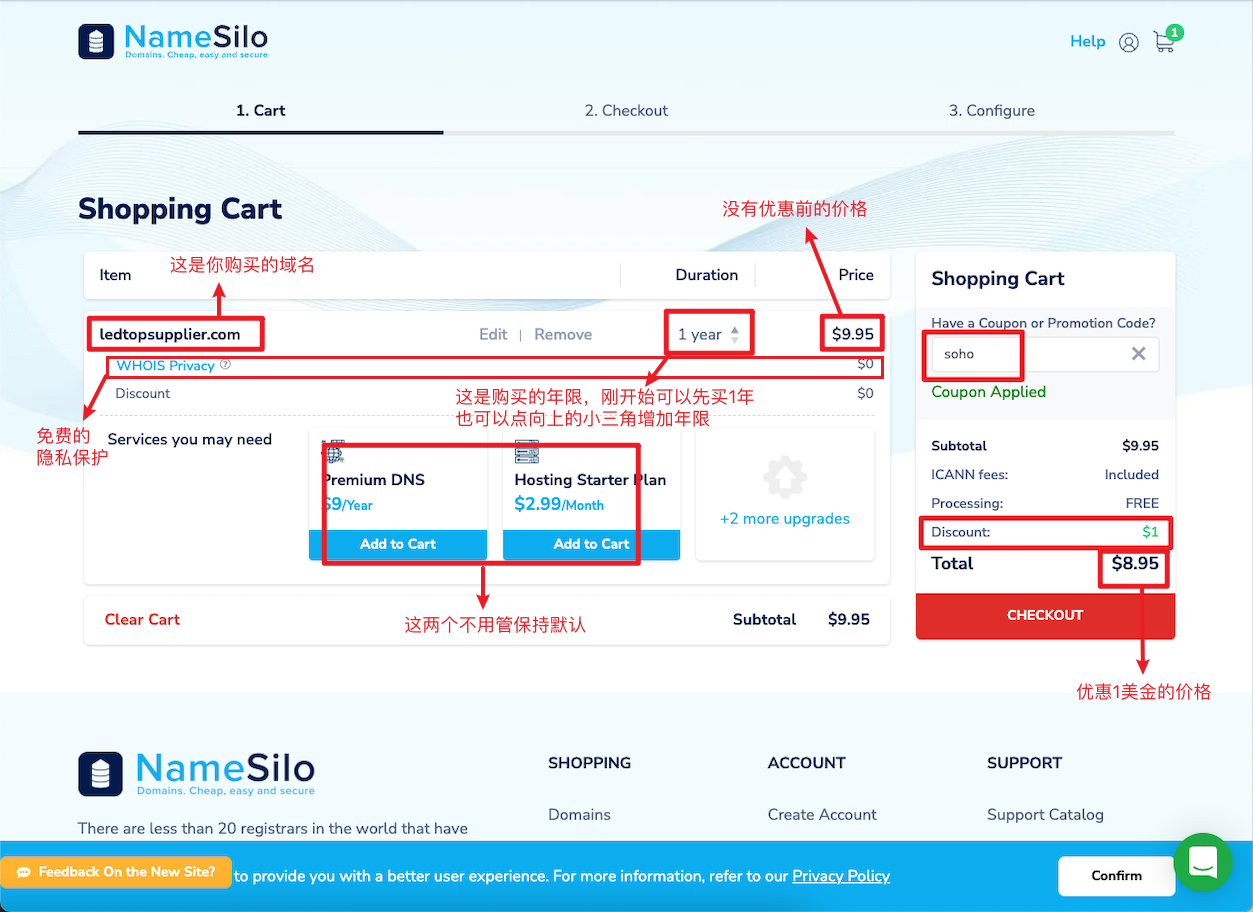
接着点击Check out结账。

弹出选择付款方式,选择支付宝支付。

选择和支付方式和勾选条款后点击PAY。

接着会跳转到支付宝支付的页面,拿出手机扫码支付就完成了域名的注册购买,支付完成后你邮箱会收到一封购买成功的邮件。

购买成功邮件,如下图所示。

域名购买完成后,接下就是要购买SiteGround服务器了。